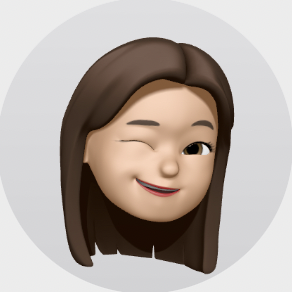기존 chartjs에서 제공하는 툴팁을 사용하면 편하지만 디자인에 맞추어서 변경해야 하는 경우가 있다.
열심히 뒤져봐도 제대로 나오지 않아 한동안 헤매다가 역시 답은 공식문서에 있다는 말을 알게 되었다.
1. custom tooltip 함수 만들기
const config = {
type: 'line',
data: data,
options: {
interaction: {
mode: 'index',
intersect: false,
},
plugins: {
title: {
display: true,
text: 'Chart.js Line Chart - External Tooltips'
},
tooltip: {
enabled: false,
position: 'nearest',
external: externalTooltipHandler
}
}
}
};
const getOrCreateTooltip = (chart) => {
let tooltipEl = chart.canvas.parentNode.querySelector('div');
if (!tooltipEl) {
tooltipEl = document.createElement('div');
tooltipEl.style.background = 'rgba(0, 0, 0, 0.7)';
tooltipEl.style.borderRadius = '3px';
tooltipEl.style.color = 'white';
tooltipEl.style.opacity = 1;
tooltipEl.style.pointerEvents = 'none';
tooltipEl.style.position = 'absolute';
tooltipEl.style.transform = 'translate(-50%, 0)';
tooltipEl.style.transition = 'all .1s ease';
const table = document.createElement('table');
table.style.margin = '0px';
tooltipEl.appendChild(table);
chart.canvas.parentNode.appendChild(tooltipEl);
}
return tooltipEl;
};
const externalTooltipHandler = (context) => {
// Tooltip Element
const {chart, tooltip} = context;
const tooltipEl = getOrCreateTooltip(chart);
// Hide if no tooltip
if (tooltip.opacity === 0) {
tooltipEl.style.opacity = 0;
return;
}
// Set Text
if (tooltip.body) {
const titleLines = tooltip.title || [];
const bodyLines = tooltip.body.map(b => b.lines);
const tableHead = document.createElement('thead');
titleLines.forEach(title => {
const tr = document.createElement('tr');
tr.style.borderWidth = 0;
const th = document.createElement('th');
th.style.borderWidth = 0;
const text = document.createTextNode(title);
th.appendChild(text);
tr.appendChild(th);
tableHead.appendChild(tr);
});
const tableBody = document.createElement('tbody');
bodyLines.forEach((body, i) => {
const colors = tooltip.labelColors[i];
const span = document.createElement('span');
span.style.background = colors.backgroundColor;
span.style.borderColor = colors.borderColor;
span.style.borderWidth = '2px';
span.style.marginRight = '10px';
span.style.height = '10px';
span.style.width = '10px';
span.style.display = 'inline-block';
const tr = document.createElement('tr');
tr.style.backgroundColor = 'inherit';
tr.style.borderWidth = 0;
const td = document.createElement('td');
td.style.borderWidth = 0;
const text = document.createTextNode(body);
td.appendChild(span);
td.appendChild(text);
tr.appendChild(td);
tableBody.appendChild(tr);
});
const tableRoot = tooltipEl.querySelector('table');
// Remove old children
while (tableRoot.firstChild) {
tableRoot.firstChild.remove();
}
// Add new children
tableRoot.appendChild(tableHead);
tableRoot.appendChild(tableBody);
}
const {offsetLeft: positionX, offsetTop: positionY} = chart.canvas;
// Display, position, and set styles for font
tooltipEl.style.opacity = 1;
tooltipEl.style.left = positionX + tooltip.caretX + 'px';
tooltipEl.style.top = positionY + tooltip.caretY + 'px';
tooltipEl.style.font = tooltip.options.bodyFont.string;
tooltipEl.style.padding = tooltip.options.padding + 'px ' + tooltip.options.padding + 'px';
};이렇게 툴팁 엘리먼트를 새롭게 만들고 그 안에서 그려내는 것이다.
개발자모드로 확인해보면

아래에 tooltip div가 생겨있는 것을 확인할 수 있다.
이 getOrCreateTooltip 함수는 툴팁의 전체 틀을 관리하는 것으로 툴팁의 배경색, 폰트 컬러, border 등 틀을 잡아낼 수 있다.
툴팁 안에 내용은 externalTooltipHandler 함수로 컨트롤할 수 있다.
tooltip.title은 기존에 데이터 설정을 할 때 사용했던 dataset의 label이다.
이것을 이용해서 차트에서 표출하는 label 외에 툴팁에서 더 추가해서 데이터를 보여주어야 할 경우에는 조금 더 응용해서 사용이 가능하다.
그리고 툴팁의 위치를 수정할 때는
const {offsetLeft: positionX, offsetTop: positionY} = chart.canvas;
// Display, position, and set styles for font
tooltipEl.style.opacity = 1;
tooltipEl.style.left = positionX + tooltip.caretX + 'px';
tooltipEl.style.top = positionY + tooltip.caretY + 'px';
tooltipEl.style.font = tooltip.options.bodyFont.string;
tooltipEl.style.padding = tooltip.options.padding + 'px ' + tooltip.options.padding + 'px';이 부분을 응용하여 할 수 있다.
나는 데이터가 0이어서 차트가 표출되지 않을 때에도 툴팁에서 데이터는 0이라고 나오게 하고 싶은데 이 상태로 한다면 0일 경우에는 툴팁이 차트의 하단에 붙어서 표출이 되는 이슈가 있었다.
2. custom tooltip 위치 지정하기
tooltipEl.style.top = tooltip.caretY === chart.chartArea.bottom ? '' : positionY + tooltip.caretY - tooltip.height + 'px';
tooltipEl.style.bottom = tooltip.caretY === chart.chartArea.bottom ? chart.chartArea.height / 2 + 'px' : '';그래서 열심히 찾아본 결과 chart 안에 chartArea를 살펴보면
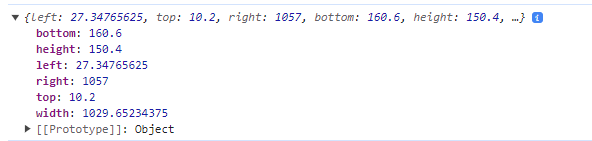
이와 같이 chart 영역에 대한 데이터를 받아볼 수 있다.
그래서 0일 경우에는 chart 영역의 반에 위치하여 툴팁이 나올 수 있게 조건을 수정해주었다.
3. 조건에 따른 tooltip 데이터 구성하기
이 이외에도 externalTooltipHandler 함수에서 각각의 데이터에는 다른 조건의 타이틀이 들어가게 하고 싶다면 이 방법을 해볼 수도 있다.
tooltip.body.map(b => b.lines)이 기존에 데이터 설정을 할 때 사용했던 dataset의 data이다.
만약 두 개의 데이터를 한꺼번에 표출하는 툴팁을 그려내고 싶다면
if (i === 0) {
const emitCount = data[dataIndex].EMIT_count;
const text = document.createTextNode(`공급: ${emitCount}건`);
td.appendChild(span);
td.appendChild(text);
} else if (i === 1) {
const supplyCount = data[dataIndex].SUPPLY_count;
const text = document.createTextNode(`배출: ${supplyCount}건`);
td.appendChild(span);
td.appendChild(text);
}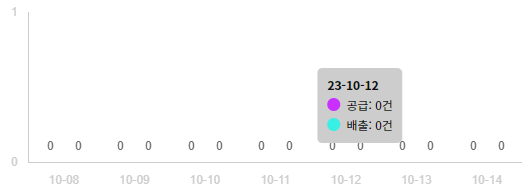
와 같이 index를 이용해서 보여줄 수 있다.
참고
공식문서: https://www.chartjs.org/docs/latest/samples/tooltip/html.html